电脑如何下载BT种子文件
很多用户会选择从网上下载BT种子,这种方式比起普通下载,下载速度明显更快。那么电脑如何下载BT种子文件呢?下面一起来了解一下。

1、打开电脑上的【百度网盘】进行登录。
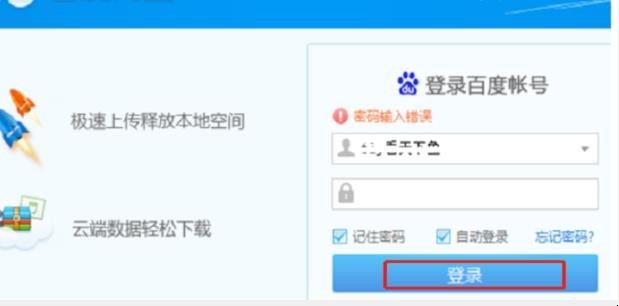
2、点击界面上方的【离线下载】右侧的展开图标。
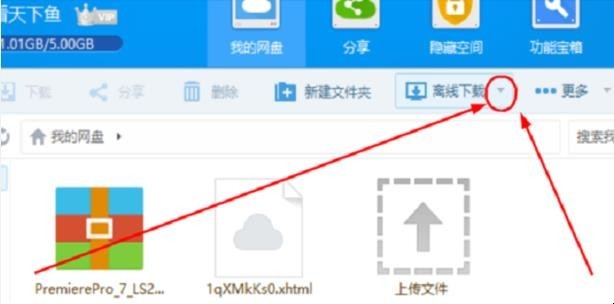
3、点击【新建BT任务】。
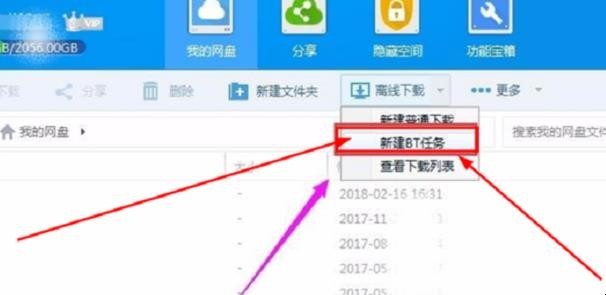
4、这时会弹出一个对话框,在其中找到要下载的“BT种子”。
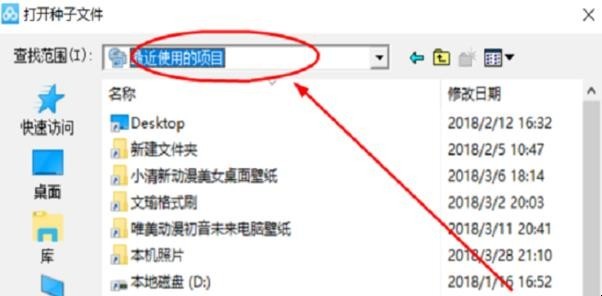
5、点击【存入百度网盘】。
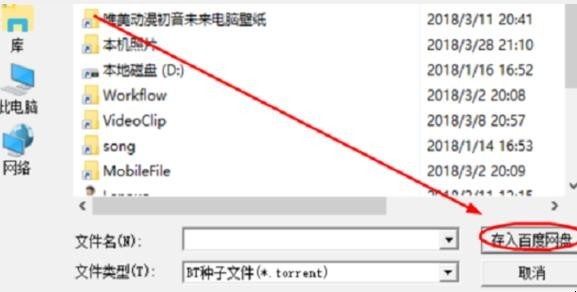
6、点击【更改】。
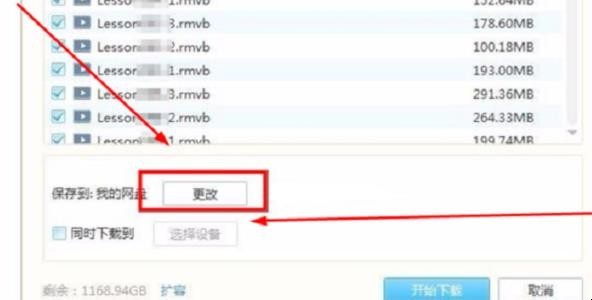
7、在弹出的窗口中选择合适的路径,点击【确定】。
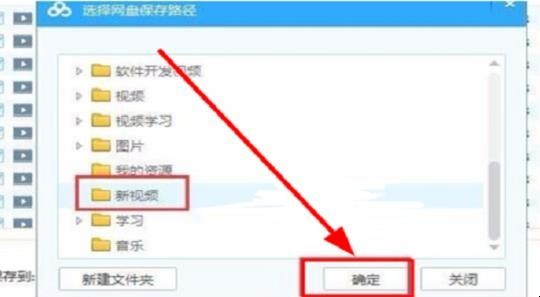
8、点击【开始下载】就行了。
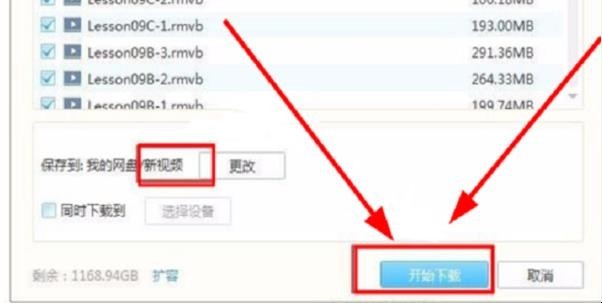
以上就是关于电脑如何下载BT种子文件的全部内容。